3 Metode transfer data dari iPhone ke Android secara nirkabel
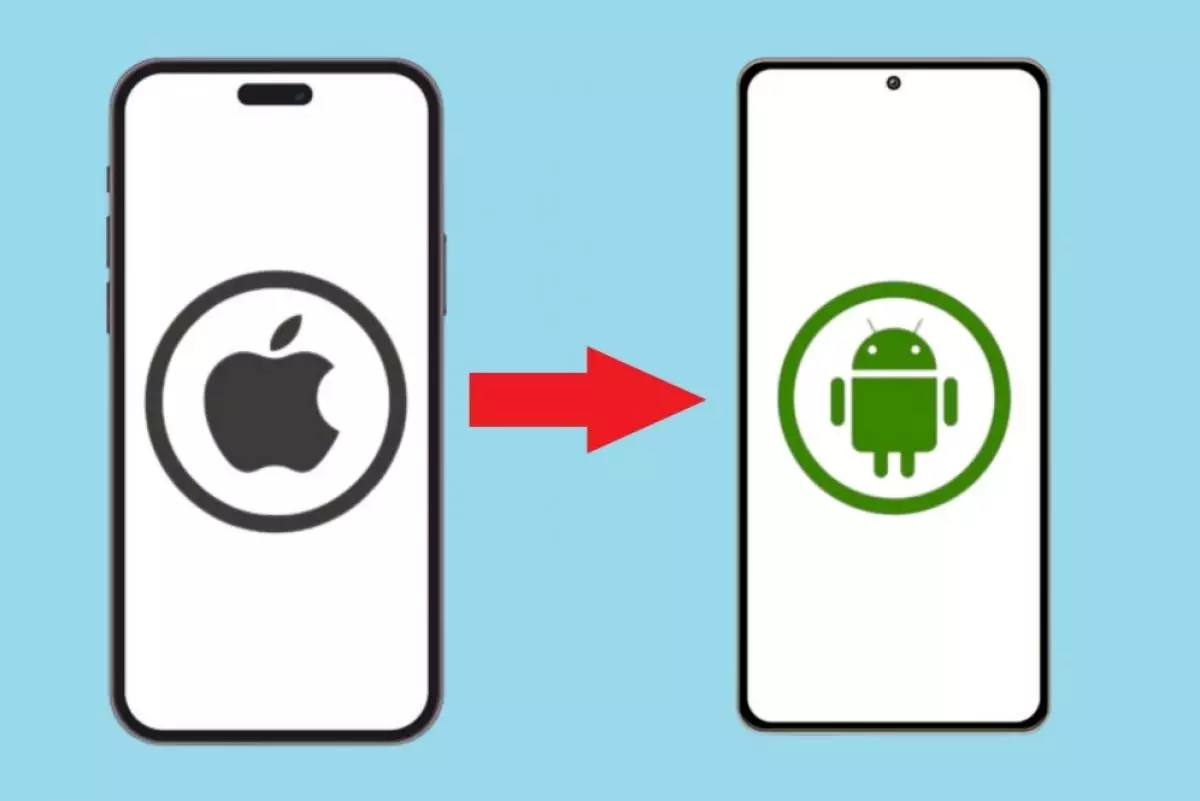
foto: ilustrasi/techno.id/yani andriyansyah
Techno.id - Saat mentransfer data dari iPhone ke Android, banyak aplikasi yang bisa digunakan. Tetapi kamu harus siap menghadapi masalah. Data yang ditransfer bisa berantakan.
Beberapa aplikasi malah hampir tidak bisa mentransfer data apa pun. Ada juga yang terus macet saat transfer. Sementara yang lain membutuhkan waktu lama untuk memindahkan data.
-
Cara mentransfer pesan WhatsApp dari iOS ke Android WhatsApp memungkinkan pengguna mentransfer data dari iOS ke Android atau sebaliknya
-
Cara mudah memindahkan beragam file dari iPhone ke perangkat Android Lebih mudah dari yang kamu kira
-
3 Cara transfer data dari Samsung Galaxy ke iPhone Cara mudah memindahkan data dari Samsung Galaxy ke iPhone menggunakan sebuah aplikasi Samsung Smart Switch Mobile.
Berikut tiga metode andal untuk mentransfer data antara kedua perangkat untuk skenario yang berbeda yang berhasil dirangkum Techno.id dari beragam sumber.
Metode 1: Mentransfer data tanpa komputer

Tidak memiliki komputer? Tidak perlu khawatir! Banyak produsen Android menawarkan aplikasi mereka untuk memindahkan data dari iPhone ke Android.
Ambil contoh aplikasi Android to Switch. Ini adalah pilihan yang baik jika kamu tidak memiliki komputer. Berikut cara mentransfer data dari iPhone ke Android tanpa komputer dengan aplikasi Android to Switch.
1. Aktifkan Android kamu dan ikuti petunjuk di layar.
2. Jika ditanya tentang kabel, pilih "Tanpa kabel" dan sambungkan iPhone dan Android kamu melalui Wi-Fi menggunakan aplikasi Android to Switch.
3. Ikuti langkah-langkah di layar untuk memilih apa yang ingin kamu transfer, seperti kontak, foto, video, dan acara kalender.
4. Ingatlah untuk mematikan iMessage agar tetap mengikuti perkembangan. Selain itu, untuk mentransfer Pesan dan obrolan WhatsApp, kamu memerlukan kabel.
Sayangnya, metode di atas hanya berfungsi dengan ponsel Pixel. Jadi, jika kamu menggunakan Android dari pabrikan lain, seperti Samsung, kamu dapat melihat petunjuknya dan mempertimbangkan cara-cara selanjutnya.
Metode 2: Mentransfer data tanpa iCloud

Cara terbaik untuk mentransfer data dari iPhone ke Android dengan kabel adalah aplikasi transfer iPhone-ke-Android. Alat yang bisa kamu gunakan untuk memindahkan data dari iPhone ke ponsel Android tidak lain adalah Ultfone Phone Transfer.
Aplikasi ini memungkinkan pemilihan data tertentu untuk ditransfer seperti SMS, kontak, foto, video, audio, kalender, dan lain sebagainya. Lihat fitur alat ini.
1. Tingkat keberhasilan tinggi, pindahkan data hanya dengan beberapa klik dan dalam waktu singkat dengan keberhasilan tinggi.
2. Transfer data dari Android ke iPhone tanpa mengatur ulang atau Wi-Fi.
3. Kompatibilitas yang bagus.
4. Transfer data yang stabil tanpa risiko kehilangan data.
Model ponsel yang dapat didukung
Android: Samsung, Xiaomi, Huawei, Oppo, Motorola, One Plus, ViVo, Google, Asus, Sony, Lenovo, HTC, Meizu
iPhone: Seri iOS 14, Seri iOS 15, Seri iOS 16, Seri iOS 17
Sistem telepon selular yang didukung
Android 5.0-Android 14
iOS 14/iOS 15/iOS 16/iOS 17
Berikut cara menggunakan Ultfone Phone Transfer untuk memindahkan data dari iPhone ke Android.
1. Unduh, instal, dan luncurkan alat Ultfone Phone Transfer di komputer dan tautkan ponsel Android kamu dengan PC.
2. Klik "Authorized, next" untuk menginstal aplikasi tambahan untuk mentransfer data.
3. Sekarang tautkan iPhone dengan PC, masukkan kata sandinya, dan tekan "Tepercaya, langkah selanjutnya" untuk menginstal aplikasi tambahan dan Mulai.
4. Pilih data yang ingin kamu transfer dan tekan "Mulai Pindai." Ini hanya akan memindai data yang ingin kamu pindahkan. Saat pemindaian berakhir, tekan "Transfer Data.
Metode 3: Mentransfer data dengan iCloud gratis

Jika kamu mencari cara untuk melakukannya tanpa komputer dan gratis, coba transfer informasi melalui iCloud. Begini caranya.
1. Sinkronkan data kamu dengan menautkan ponsel iOS ke iCloud. Untuk melakukannya, buka "Pengaturan" di iPhone dan pilih "ID Apple" kamu.
2. Ketuk iCloud, klik Tampilkan Semua, dan tekan tombol untuk menyinkronkan data. Setelah selesai, buka Smart Switch di ponsel Android kamu.
3. Jika ini pertama kalinya, setujui persyaratannya dan ketuk Terima Data. Pilih iPhone, lalu pilih untuk mendapatkan data dari iCloud di bagian bawah.
4. Masuk ke iCloud dengan ID Apple dan kata sandi kamu, dan masukkan kode verifikasi di perangkat Android kamu.
5. Ketuk Hubungkan, setelah muncul kode dihapus di iPhone kamu, pilih data yang akan ditransfer dan ketuk Transfer.
Catatan, metode ini tidak akan mencakup Pesan atau Musik dan Video iTunes, dan hanya untuk perangkat Samsung.
RECOMMENDED ARTICLE
- Cara memeriksa aplikasi mana yang paling banyak menggunakan data selular di iPhone
- Cara memeriksa aplikasi yang banyak menghabiskan baterai di iPhone
- Begini cara memeriksa kesehatan baterai iPhone agar mendapatkan informasi yang jelas dan akurat
- 5 Faktor yang harus kamu pertimbangkan sebelum membeli smartphone lipat
- Android 15 akan menghadirkan informasi kesehatan baterai yang super lengkap
HOW TO
-

10 Aplikasi Android penghitung kalori demi diet aman saat Idul Fitri, jangan sampai gagal
-

10 Game Android Seru untuk 4 pemain atau lebih ini dijamin bikin silahturahmi makin asyik
-

10 Gaya selfie seru bersama sahabat saat mudik lebaran, kangen langsung hilang!
-

20 Cara antisipasi agar HP tetap bisa internetan saat perjalanan mudik, bikin hati jadi tenang
-

15 Solusi ampuh atasi signal HP lemah saat mudik ke pedalaman, santai tetap bisa internetan lancar
TECHPEDIA
-

10 Fitur canggih iPhone 16E, bakal jadi HP Apple termurah di bawah Rp 10 juta?
-

10 HP Xiaomi in bakal kebagian AI DeepSeek, bisa kalahkan AI dari Google atau ChatGPT?
-

Waspada, undangan pernikahan palsu lewat HP ini berisi virus berbahaya
-

Bocoran Smartphone Samsung layar lipat tiga, dari HP kecil jadi tablet layar lebar
-

Israel pakai spyware serang WhatsApp, targetkan lebih dari 100 jurnalis dan aktivitis
LATEST ARTICLE
HOW TO Selengkapnya >
-
![10 Aplikasi Android penghitung kalori demi diet aman saat Idul Fitri, jangan sampai gagal]()
10 Aplikasi Android penghitung kalori demi diet aman saat Idul Fitri, jangan sampai gagal
-
![10 Game Android Seru untuk 4 pemain atau lebih ini dijamin bikin silahturahmi makin asyik]()
10 Game Android Seru untuk 4 pemain atau lebih ini dijamin bikin silahturahmi makin asyik
-
![10 Gaya selfie seru bersama sahabat saat mudik lebaran, kangen langsung hilang!]()
10 Gaya selfie seru bersama sahabat saat mudik lebaran, kangen langsung hilang!
-
![20 Cara antisipasi agar HP tetap bisa internetan saat perjalanan mudik, bikin hati jadi tenang]()
20 Cara antisipasi agar HP tetap bisa internetan saat perjalanan mudik, bikin hati jadi tenang


















